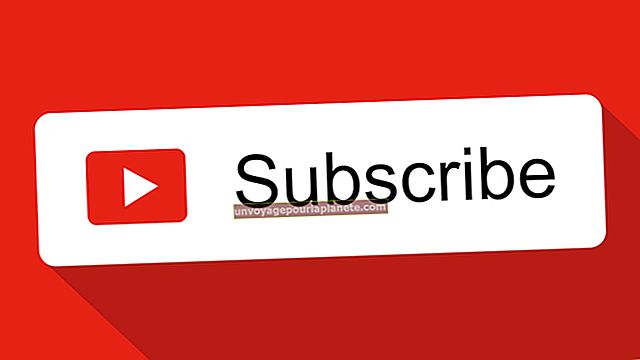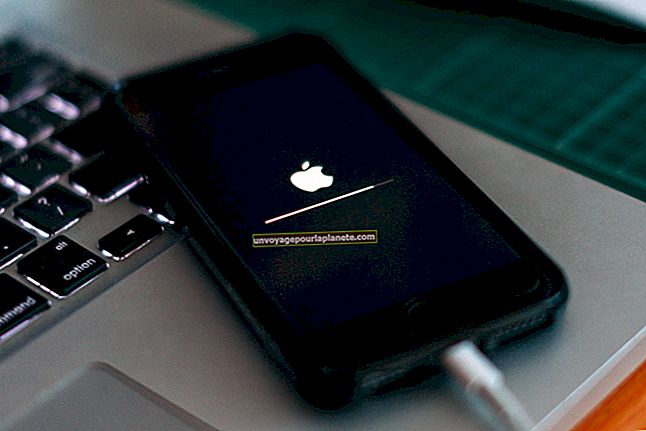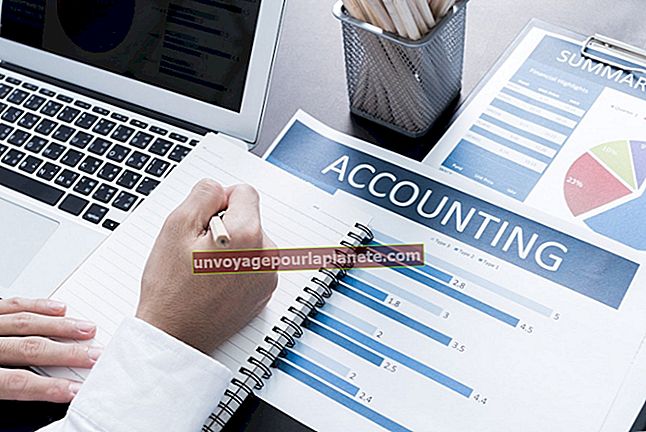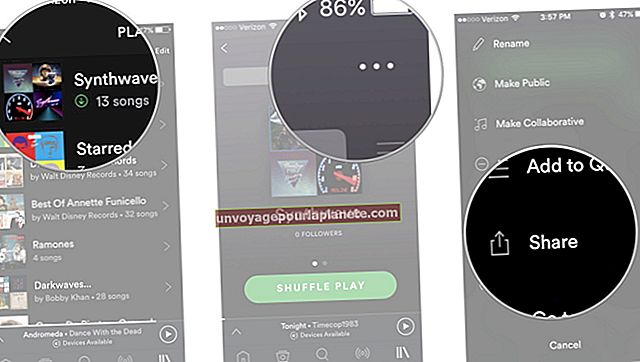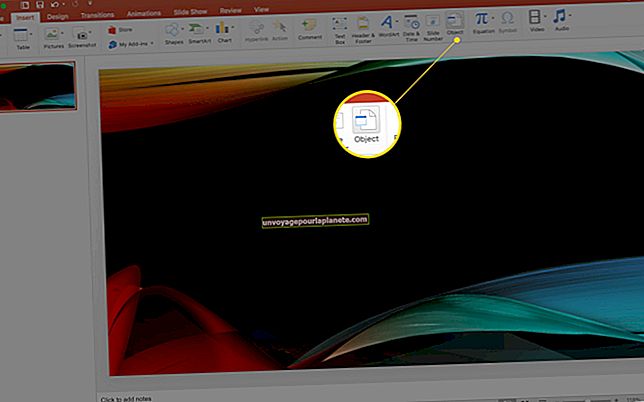வயர்லெஸ் ஹாட்ஸ்பாட்டில் பிசி மாற்றுவது எப்படி
மடிக்கணினிகள், டேப்லெட்டுகள் மற்றும் ஸ்மார்ட்போன்கள் போன்ற சில வணிக சாதனங்கள் அருகிலுள்ள வயர்லெஸ் ஹாட்ஸ்பாட்டை வைத்திருப்பதன் மூலம் பயனடையலாம். மடிக்கணினிகளைப் பொறுத்தவரை, கம்பி இணைப்பு இல்லாமல் வேலை செய்வது நன்மை பயக்கும். டேப்லெட்டுகள் மற்றும் ஸ்மார்ட்போன்களின் விஷயத்தில், வைஃபை பயன்படுத்துவது வயர்லெஸ் கேரியர் தரவு தொகுப்பின் பயன்பாட்டைக் குறைக்க உதவும். உங்களிடம் வைஃபை திறன் கொண்ட திசைவி இல்லையென்றால், விண்டோஸ் இயக்க முறைமையை இயக்கும் பிசியைப் பயன்படுத்தி ஹாட்ஸ்பாட்டை உருவாக்கலாம்.
1
விண்டோஸ் "ஸ்டார்ட்" பொத்தானைக் கிளிக் செய்து "கண்ட்ரோல் பேனல்" என்பதைத் தேர்ந்தெடுக்கவும்.
2
"நெட்வொர்க் மற்றும் பகிர்வு மையம்" என்பதைக் கிளிக் செய்து, "புதிய இணைப்பு அல்லது பிணையத்தை அமை" என்பதைத் தேர்வுசெய்க.
3
"புதிய தற்காலிக வயர்லெஸ் நெட்வொர்க்கை உருவாக்கு" என்பதைக் கிளிக் செய்க.
4
உங்கள் வயர்லெஸ் நெட்வொர்க்கிற்கான பெயரைத் தட்டச்சு செய்து, நீங்கள் பயன்படுத்த விரும்பும் பாதுகாப்பு வகையை அமைக்கவும். தற்காலிக நெட்வொர்க்கை அமைப்பதை முடிக்க "இந்த பிணையத்தை சேமி" விருப்பத்தைத் தேர்ந்தெடுத்து "அடுத்து" என்பதைக் கிளிக் செய்க.
5
நெட்வொர்க் மற்றும் பகிர்வு மையத்தை மீண்டும் திறந்து "அடாப்டர் அமைப்புகளை மாற்று" என்பதைக் கிளிக் செய்க.
6
உங்கள் கம்பி நெட்வொர்க்கிற்கான அடாப்டரை இருமுறை கிளிக் செய்து, "பகிர்வு" தாவலைக் கிளிக் செய்து, "இந்த கணினியின் இணைய இணைப்பு மூலம் இணைக்க பிற பிணைய பயனர்களை அனுமதிக்கவும்" என்பதைத் தேர்ந்தெடுக்கவும். பெட்டியை மூட "சரி" என்பதைக் கிளிக் செய்க. நீங்கள் இப்போது உருவாக்கிய வயர்லெஸ் தற்காலிக இணைப்புடன் சாதனங்களை இணைக்க முடியும், மேலும் அவை உங்கள் கம்பி இணைப்பு மூலம் இணையத்தை அணுக முடியும்.